
קבלה, השהיה או הפסקת קבלה של עדכונים ב-Mac
יישומים רבים ב-Mac עושים שימוש בעדכונים על-מנת ליידע אותך לגבי אירועים, עדכוני תוכנה או שינויים. עדכונים מופיעים לזמן קצר בפינה הימנית העליונה של המסך, או נשארים שם עד שתבחר להתעלם מהם.
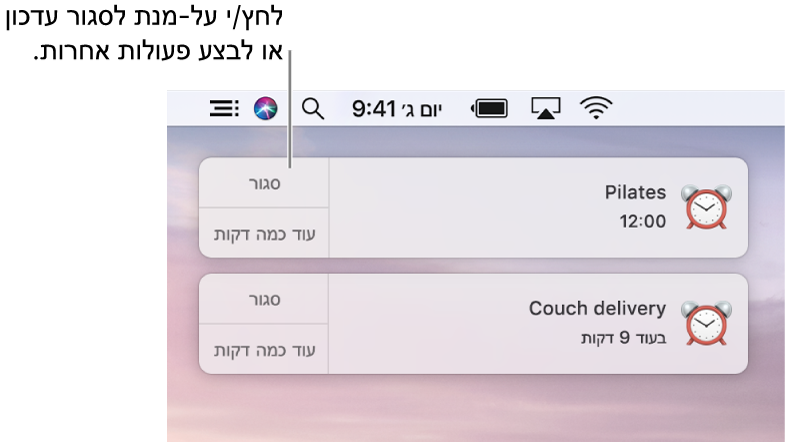
הצגת עדכונים
בעדכון כלשהו ב-Mac, בצע/י פעולה כלשהי מהפעולות הבאות:
הצגת פרטים: לחץ/י על "הצג" או על העדכון.
תגובה להודעת דוא״ל או להודעות מלל: לחץ/י על "השב".
שמירת פריט AirDrop במכתבה: גרור/י את הפריט מהעדכון אל המכתבה. (אחרת, פריטי AirDrop נשמרים בתיקייה "הורדות".)
תגובה לשיחות: לחץ/י על ״קבל״ או על ״דחה״. על-מנת להשיב באמצעות היישום “הודעות”, לחץ/י על המשולש לצד ״דחה״ ובחר/י ״הגב/י בהודעה״.
בחירת המועד לעדכון תוכנות: לחץ/י על ״מאוחר יותר״ ולאחר מכן בחר/י זמן. לקבלת מידע נוסף בנושא ביצוע עדכונים, ראה/י שמירת ה-Mac שלך מעודכן.
חזרה על עדכון: לחץ/י על "עוד כמה דקות". העדכון יוצג מחדש 15 דקות לאחר מכן. על-מנת לבחור את המועד שבו העדכון יוצג מחדש, לחץ/י על האפשרות ״נמנום״ והחזק/י אותה במצב זה ובחר/י שעה.
השהיית עדכונים
ב-Mac, בחר/י בתפריט Apple
 > ״העדפות המערכת״ ולחץ/י על ״עדכונים״.
> ״העדפות המערכת״ ולחץ/י על ״עדכונים״.בהעדפות ״עדכונים״, בחר/י ״נא לא להפריע״ משמאל ולאחר מכן הגדר אפשרויות.
כאשר האפשרות ״נא לא להפריע״ מופעלת, צלמית ״מרכז העדכונים״ המוצגת בשורת התפריטים מעומעמת. עדכונים לא יופיעו ולא יושמעו בעת הגעתם; הם ייאספו במרכז העדכונים, שבו תוכל/י לעיין בהם מאוחר יותר.
ניתן להפעיל את המאפיין “נא לא להפריע” גם על-ידי החזקת מקש Option תוך כדי לחיצה על צלמית “מרכז העדכונים” ![]() בשורת התפריטים. לחלופין, לחץ/י על הצלמית כדי לפתוח את ״מרכז העדכונים״, החלק/י כלפי מטה ואז הפעל/י את ״נא לא להפריע״. מצב זה יישאר מופעל עד חצות, עד הבוקר, עד השעה הבאה שציינת לכיבוי (תלוי בהגדרות שנקבעו בהעדפות של ״עדכונים״), או עד שתכבה/י אותו.
בשורת התפריטים. לחלופין, לחץ/י על הצלמית כדי לפתוח את ״מרכז העדכונים״, החלק/י כלפי מטה ואז הפעל/י את ״נא לא להפריע״. מצב זה יישאר מופעל עד חצות, עד הבוקר, עד השעה הבאה שציינת לכיבוי (תלוי בהגדרות שנקבעו בהעדפות של ״עדכונים״), או עד שתכבה/י אותו.
הפסקת עדכונים
ב-Mac, בחר/י בתפריט Apple
 > ״העדפות המערכת״ ולחץ/י על ״עדכונים״.
> ״העדפות המערכת״ ולחץ/י על ״עדכונים״.בהעדפות “עדכונים”, בחר/י את היישום בצד שמאל ולאחר מכן בטל/י את הבחירה ב”אפשר עדכונים” עבור היישום.
כל יתר אפשרויות העדכונים עבור היישום מעומעמות. לא תקבל/י יותר עדכונים עבור היישום.